Måter å samarbeide og dele på i Power BI
Du har opprettet rapporter, instrumentbord, målstyringer og semantiske modeller. Kanskje du vil samarbeide om dem med kollegene dine. Eller kanskje du er klar til å distribuere dem mer bredt. Hva er den beste måten å samarbeide og dele dem på? I denne artikkelen sammenligner vi alternativene dine.
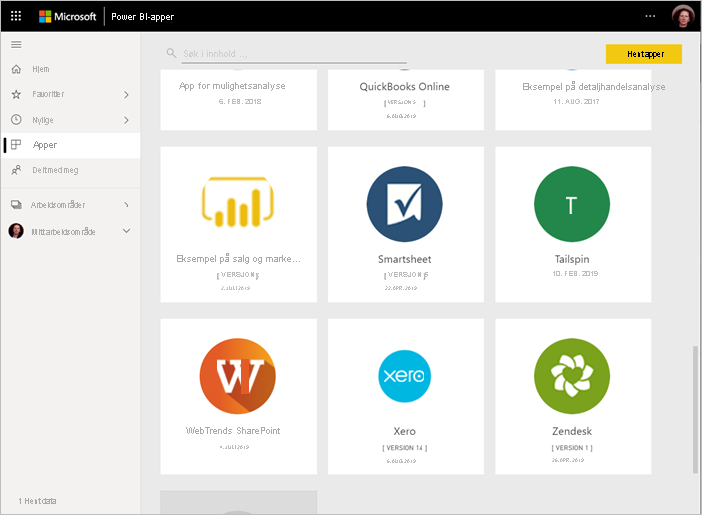
Apper i Power Bi-tjeneste
Samarbeide
- Samarbeid med kolleger i arbeidsområder for å opprette meningsfulle rapporter og instrumentbord.
- Samarbeid i Microsoft Teams.
Distribuere eller dele instrumentbord og rapporter
- Del rapporter, instrumentbord og målstyringer fra Mitt arbeidsområde eller et annet arbeidsområde.
- Kommentere og dele fra Power BI-mobilappene.
- Presentere direkte Power BI-rapportsider i PowerPoint.
- Skriv ut rapporter.
- Opprett en malapp som du kan distribuere til eksterne Power BI-brukere, via Microsoft AppSource.
- Samle rapporter, instrumentbord og målstyringer i arbeidsområder i apper og distribuer appene til en større gruppe eller hele organisasjonen.
- Bygg inn rapporter i sikre portaler eller offentlige nettsteder.
Dele data
- Opprett delte semantiske modeller som kolleger kan bruke som grunnlag for sine egne rapporter, i sine egne arbeidsområder.
- Opprett dataflyter som en måte å dele en felles datakilde på.
Uansett hvilket alternativ du velger, trenger du en Power BI Pro-lisens for å dele innholdet ditt, eller innholdet må være i en Power BI- eller Microsoft Fabric Premium-kapasitet. Lisenskrav varierer for kolleger som viser innholdet, avhengig av alternativet du velger. Avsnittene nedenfor forklarer detaljer.
Det er også viktig å erkjenne at sikkerhet er definert på Stoff-arbeidsbelastningen som brukes til å betjene dataene. Når du for eksempel deler en rapport, deler du også tilgang til den semantiske modellen nedenfor. Du må definere sikkerhet på den semantiske modellen ved hjelp av Sikkerhet på radnivå (RLS) eller Object Level Security (OLS) for å hindre at en rapportforbruker får tilgang til alle dataene i den semantiske modellen. Lesetilgangen til en rapportforbruker er som standard ikke begrenset til elementene og dataene de ser i rapporten, men tilgangsbegrensninger kan håndheves i den semantiske modellen takket være RLS og OLS. Bruk RLS til å begrense tilgangen til rader med data som returneres, og OLS for å begrense tilgangen til kolonner og tabeller. Når du skjuler en tabell- eller kolonne-, mål-, visual- eller rapportside, derimot, hindrer det ikke en rapportbruker i å få tilgang til disse skjulte elementene. Skjuling er derfor ikke et sikkerhetstiltak, men et alternativ for å gi en rotete brukeropplevelse fokusert på bestemte oppgaver eller mål.
Vi ser nærmere på hvert delingsscenario nedenfor og diskuterer sikkerhetsimplikasjonene mer detaljert for hver av dem. Hvis du vil ha mer informasjon om planlegging av forbrukersikkerhet i rapporter, kan du se Planlegging av Power BI-implementering: Rapporter forbrukersikkerhetsplanlegging. Hvis du vil ha mer informasjon om andre stoffarbeidsbelastninger, kan du se Tillatelsesmodell – Microsoft Fabric.
Samarbeide i et arbeidsområde
Når team samarbeider, trenger de tilgang til de samme dokumentene, slik at de enkelt kan samarbeide. I Power BI-arbeidsområder deler team eierskap og administrasjon av instrumentbord, rapporter, semantiske modeller og arbeidsbøker. Noen ganger organiserer Power BI-brukere arbeidsområdene sine basert på organisasjonsstrukturer, eller de oppretter dem for bestemte prosjekter. Andre organisasjoner bruker flere arbeidsområder til å lagre ulike versjoner av rapporter eller instrumentbord de bruker.
Arbeidsområder inneholder roller som bestemmer hvilke tillatelser kollegene dine har. Bruk disse rollene til å bestemme hvem som kan administrere arbeidsområdet, redigere eller distribuere innhold, eller bare vise innhold. Les mer om roller i arbeidsområder.
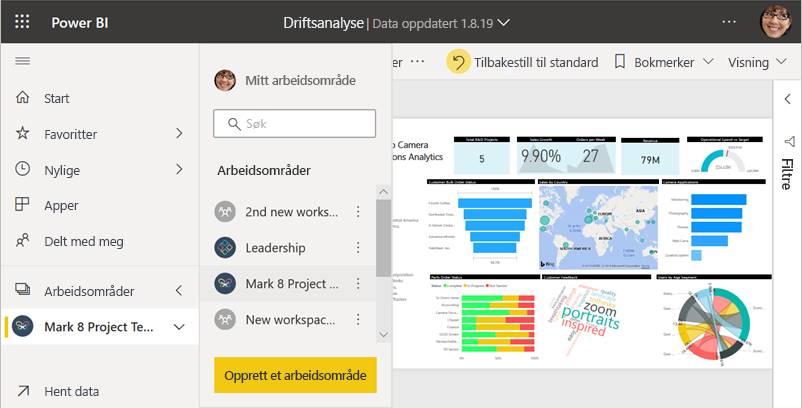
Arbeidsområder er bedre for samarbeid enn Mitt arbeidsområde, fordi de tillater medeierskap av innhold. Du og hele teamet kan enkelt foreta oppdateringer eller gi andre tilgang. Mitt arbeidsområde brukes best av enkeltpersoner for engangsinnhold eller personlig innhold.
Tenk deg at du har en ferdig rapport du må dele med kollegene dine. Hva er den beste måten å gi dem tilgang til rapporten på? Svaret avhenger av en rekke faktorer.
- Hvis kolleger må holde rapporten oppdatert eller trenger tilgang til alt innholdet i arbeidsområdet, kan du legge dem til i arbeidsområdet som medlemmer eller bidragsytere.
- Hvis kolleger bare trenger å vise innholdet i arbeidsområdet, kan du legge dem til som seere.
- Hvis kolleger bare trenger å se rapporten og ikke alt innholdet i arbeidsområdet, kan du dele rapporten via kobling eller gi dem direkte tilgang.
- Hvis rapporten er bedre brukt med relaterte rapporter eller instrumentbord som du trenger å distribuere til mange kolleger, er publisering av en app sannsynligvis det beste valget.
Når du samarbeider med teamet ved hjelp av et arbeidsområde, har teamet tilgang til alle dataene i arbeidsområdet. Hvis du vil begrense en brukers tilgang, kan du gi dem Seer-rollen i arbeidsområdet og definere RLS eller OLS på semantisk modell eller annen sikkerhet for stoffarbeidsbelastning.
Les om hvordan du oppretter arbeidsområder.
Samarbeide i Microsoft Teams
Øk datadrevet samarbeid i organisasjonen ved å bygge inn Power BI-rapporter og Paginerte Power BI-rapporter i Microsoft Teams. Power Bi-tjeneste har en Chat i Teams-knapp for rapporter. Du kan legge til separate Power BI-faner for hver enkelt rapport, og gi hver fane navnet på rapporten eller et annet navn.
Når du legger til en Power BI-rapportfane i Microsoft Teams, oppretter Teams automatisk en fanesamtale for rapporten. Alle i denne Microsoft Teams-kanalen kan se og diskutere rapporten i samtalen hvis de har eksisterende tilgang til rapporten i Power Bi-tjeneste.
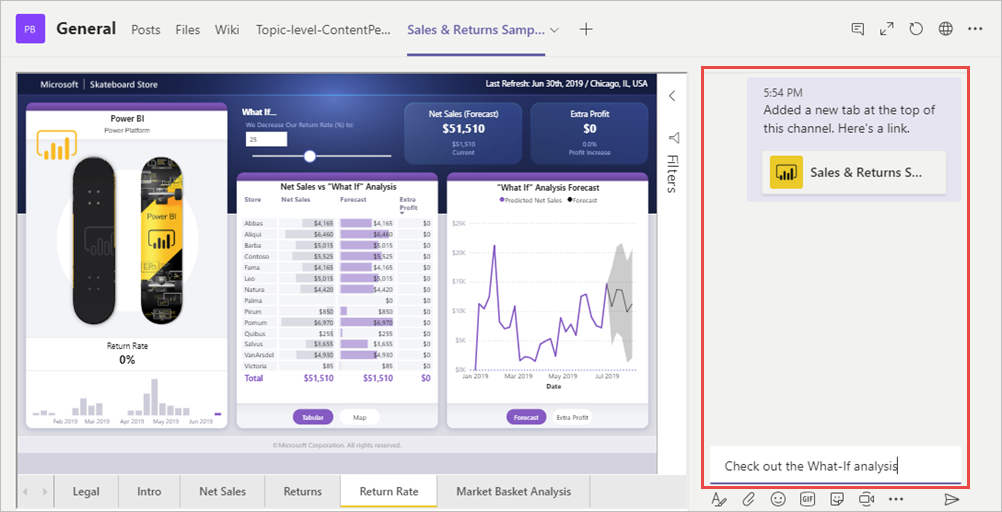
Les mer om samarbeid i Microsoft Teams med Power BI.
Innebygging av en rapport i Microsoft Teams eller sending av en kobling til et element gir ikke brukere tillatelse til å vise rapporten automatisk. Du må tillate brukere å vise rapporten i Power BI.
Dele rapporter eller instrumentbord
La oss si at rapporten i Power BI Desktop er klar, og at du vil at andre skal ha tilgang til den. En måte å få det til dem på er å dele det i Power Bi-tjeneste. Du publiserer det til ditt eget Mitt arbeidsområde eller et annet arbeidsområde. Kanskje du oppretter et instrumentbord for å følge det, og du er klar.
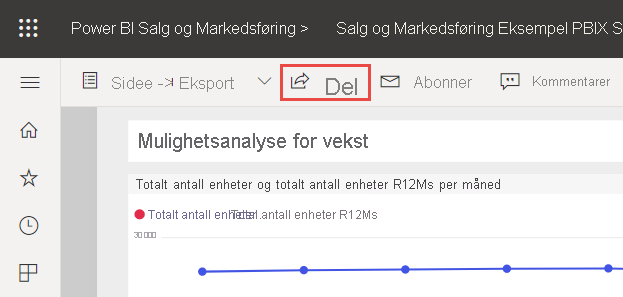
Du trenger en Power BI Pro-lisens for å dele innholdet. Personene du deler det med, gjør det også, eller innholdet må være i et arbeidsområde i en Premium-kapasitet. Når du deler et instrumentbord eller en rapport, kan mottakerne vise det og samhandle med det. Hvis du gir dem tillatelse, kan de redigere den, lage en kopi av den og dele den med kollegene sine. De ser de samme dataene som du ser i instrumentbordet eller rapporten. De har tilgang til alle dataene i den underliggende semantiske modellen, med mindre sikkerhet på radnivå (RLS) eller sikkerhet på objektnivå (OLS) brukes.
Du kan dele rapporter via koblinger som gir tilgang:

I tillegg kan du dele rapporter ved å gi brukere direkte tilgang:
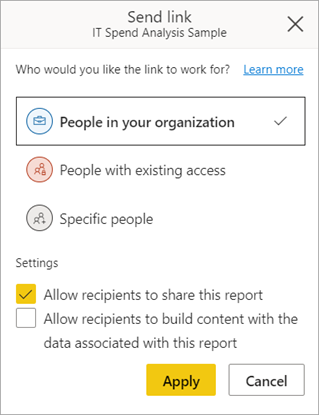
Du kan også dele instrumentbord ved å gi brukeren direkte tilgang, men ikke via koblinger som gir tilgang:
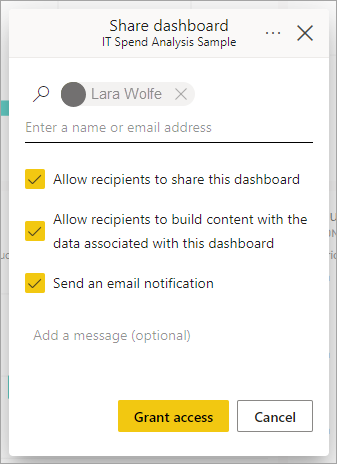
Når du deler en rapport med andre brukere, får de lesetilgang til både rapporten og den underliggende semantiske modellen som rapporten bruker. Uten å definere RLS eller OLS i semantisk modell, deles rapporten med full tilgang til alle dataene selv når tabeller, kolonner, mål eller rapportsider ikke vises i rapporten eller feltlisten.
Når du deler en rapport med kompileringstilgang i tillegg til lesetillatelser, får brukeren ikke bare full tilgang til alle elementene i den semantiske modellen, men kan også bygge nye rapporter, instrumentbord og andre løsninger. De ser imidlertid bare data som er tillatt basert på sikkerhetsregler som er konfigurert i modellen. Les om hvordan du deler rapporter og instrumentbord fra Power Bi-tjeneste. Eller les om å legge til et filter i en kobling og dele en filtrert visning av rapporten.
Kommentere og dele fra Power BI-mobilappene
I Power BI-mobilappene for iOS- og Android-enheter kan du kommentere en flis, rapport eller et visualobjekt og deretter dele den med hvem som helst via e-post.
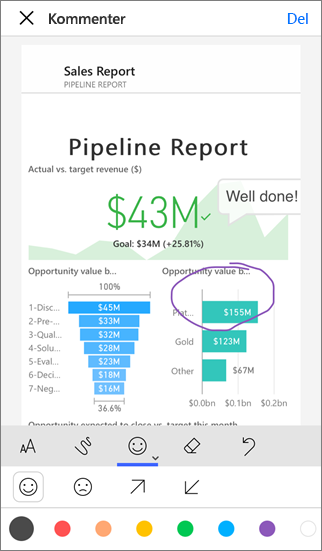
Du deler et øyeblikksbilde av flisen, rapporten eller visualobjektet. Mottakerne ser det nøyaktig slik det var da du sendte e-postmeldingen. E-postmeldingen inneholder også en kobling til instrumentbordet eller rapporten. Hvis de har en Power BI Pro-lisens eller innholdet er i en Premium-kapasitet, og du har delt innholdet med dem allerede, kan de åpne det. Du kan sende øyeblikksbilder av fliser til hvem som helst, ikke bare kolleger i samme e-postdomene.
Les mer om kommentarer og deling av fliser, rapporter og visualobjekter fra mobilappene iOS og Android.
Distribuere innsikt i en app
La oss si at du vil distribuere instrumentbordet til et bredt publikum i organisasjonen. Du og kollegene dine har opprettet et arbeidsområde, og deretter opprettet og presisert instrumentbord, rapporter og semantiske modeller i arbeidsområdet. Nå velger du instrumentbord og rapporter og publiserer dem som en app, enten til en gruppe eller til hele organisasjonen.
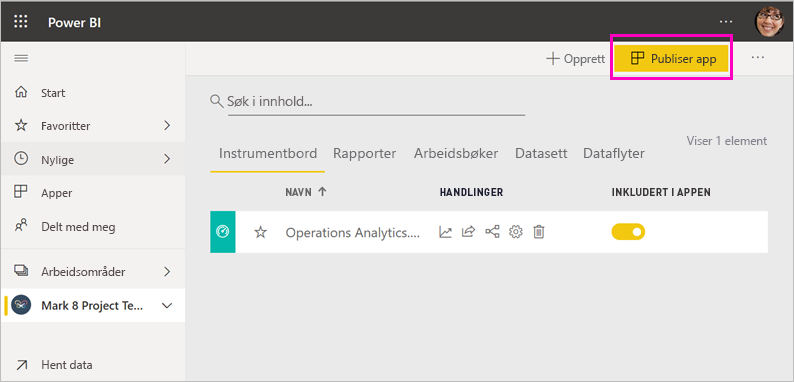
Apper er enkle å finne og installere i Power Bi-tjeneste (https://app.powerbi.com). Du kan sende bedriftsbrukerne en direkte kobling til appen, eller de kan søke etter den i AppSource. Hvis Power BI-administratoren gir deg tillatelser, kan du installere en app automatisk i Power BI-kontoene til kollegene dine. Les om hvordan du publiserer en app.
Når de har installert appen, kan de vise den i nettleseren eller mobilenheten.
For at brukerne skal kunne vise appen, trenger de også en Power BI Pro-lisens, eller appen må lagres i en Power BI Premium-kapasitet. Les hva som er Power BI Premium? for mer informasjon.
Når du deler en rapport gjennom en app, teller det samme som når du deler en rapport direkte: de får lesetilgang til både rapporten, men også den underliggende semantiske modellen som brukes av rapporten. Uten å definere RLS eller OLS på den semantiske modellen, deles rapporten med full tilgang til alle dataene selv når den ikke vises i rapporten. Hvis brukere har en direkte kobling til noe av innholdet i appen, kan de få tilgang til alle dataene, selv om tabellen, kolonnen eller målet er visuelt skjult i navigasjonsruten for denne målgruppen.
Når du oppretter en app, kan du også gi brukere byggetillatelser på den semantiske modellen i tillegg til lesetilgang. Som beskrevet tidligere, gjør dette det mulig for brukeren å bygge nye løsninger på toppen av semantisk modell.
Du kan også publisere apper til personer utenfor organisasjonen. De kan vise og samhandle med appinnholdet, men kan ikke dele det med andre. Nå kan du opprette malapper og distribuere dem til alle Power BI-kunder.
Bygge inn rapporter i sikre portaler eller offentlige nettsteder
Bygg inn i sikre portaler
Du kan bygge inn Power BI-rapporter i portaler eller nettsteder der brukerne forventer å se dem.
Med innebygging i SharePoint Online og bygg inn-alternativet i Power Bi-tjeneste kan du bygge inn rapporter for interne brukere på en sikker måte. Uansett hvilket alternativ du velger, håndhever Power BI alle tillatelser og datasikkerhet før brukere ser innhold, på samme måte som å dele en rapport. Personen som viser rapporten, trenger riktig lisens.
- Innebygging i SharePoint Online fungerer med Power BI-nettdelen for SharePoint Online. Den gir en enkel påloggingsopplevelse med kontroll over hvordan rapporten bygges inn. Les mer om innebygging i SharePoint Online.
- Innebygging fungerer med alle portaler eller nettsteder som støtter innebygging av innhold ved hjelp av en nettadresse eller en iFrame. Les mer om Bygg inn-alternativet .
Publiser på offentlige nettsteder
Publiser på nettet lar deg publisere Power BI-rapporter på hele Internett ved å bygge inn visualiseringer i blogginnlegg, nettsteder, sosiale medier og annen nettbasert kommunikasjon. Alle på Internett kan vise rapportene dine, og du har ingen kontroll over hvem som ser det du har publisert. De trenger ikke en Power BI-lisens. Publisering på nettet er bare tilgjengelig for rapporter du kan redigere. Du kan ikke publisere rapporter på nettet hvis de er delt med deg, eller hvis de er i en app. Les om hvordan du publiserer på nettet.
Advarsel!
Bruk Publiser på nett bare for å dele innhold offentlig, ikke for intern deling. Når du bruker Publiser på nett, kan alle som er på Internett, se rapporten eller visualobjektet du publiserte. Visning av en rapport som deles via Publiser på nettet, krever ingen godkjenning. Det inkluderer visning av data på detaljnivå som rapportene aggregerer. Før du publiserer en rapport, må du kontrollere at det er greit for deg å dele dataene og visualiseringene offentlig på Internett. Ikke publiser konfidensiell eller proprietær informasjon. Hvis du er i tvil, kontrollerer du organisasjonens policyer før du publiserer.
Presentere direkte rapportsider i PowerPoint
Du kan forbedre datafortellingen med direkte, interaktive Power BI-data ved å legge til Power BI-rapportsider i PowerPoint. Du kan samhandle med dem på samme måte som i Power BI. Den direktesendte rapportsiden er interaktiv i både PowerPoint-redigerings- og lysbildefremvisningsmoduser. Du kan bruke filtre og slicere, velge datapunkter og drille ned på data.
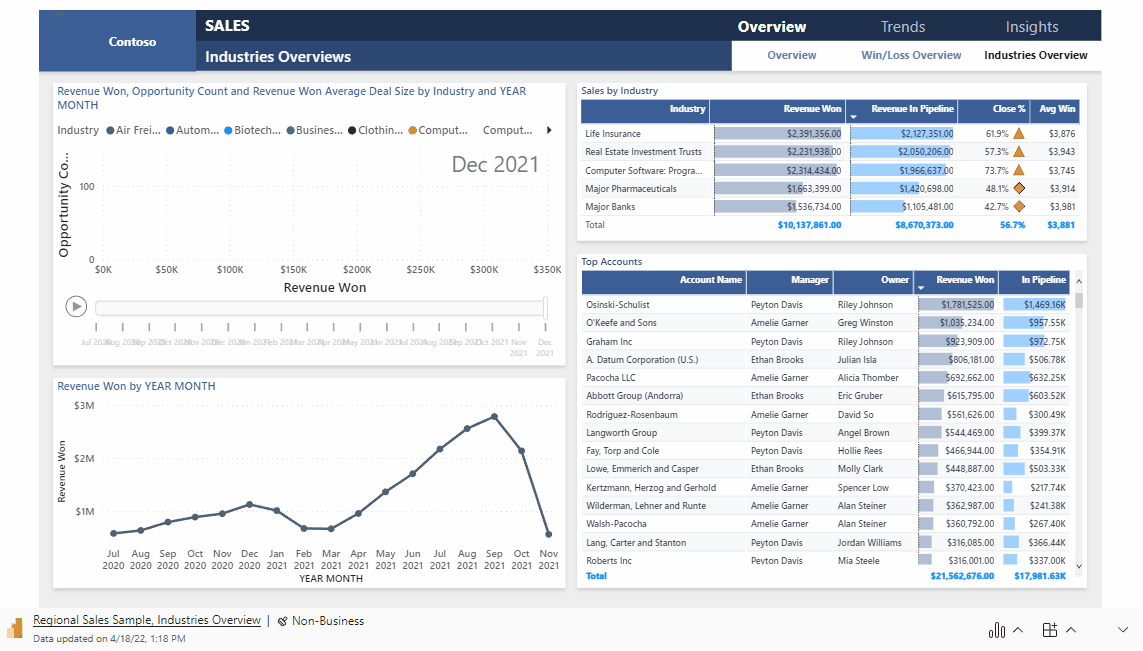
Les mer om historiefortelling med Power BI i PowerPoint. Når du bruker en rapport i en PowerPoint-presentasjon, trenger personen som åpner PowerPoint også tilgang til rapporten for å vise den. De samme tillatelsene som før gjelder.
Skrive ut eller lagre som PDF eller annen statisk fil
Fra Power Bi-tjeneste kan du skrive ut, lagre som PDF eller lagre som andre statiske filformater:
- Et helt instrumentbord
- En instrumentbordflis
- En rapportside
- En paginert rapport
- En visualisering fra Power Bi-tjeneste.
Du kan bare skrive ut Power BI-rapporter én side om gangen. Du kan ikke skrive ut hele rapporten samtidig. Les om hvordan du skriver ut eller lagrer en rapport eller et instrumentbord som en statisk fil.
Paginerte rapporter, derimot, er utformet for å skrives ut. Les en sammenligning av Power BI-rapporter og paginerte rapporter for mer informasjon.
Opprett og distribuer malapper
Malapper er utformet for å distribueres offentlig, ofte i Microsoft AppSource. Du bygger en app, og med lite eller ingen koding kan du distribuere den til alle Power BI-kunder. Kundene kobler seg til sine egne data og inaktiverer sine egne kontoer. Les mer om Power BI-malapper.
Dele en semantisk modell
La oss innse det, noen mennesker er mer dyktige til å opprette godt utformede datamodeller av høy kvalitet i rapportene sine. Kanskje du er den personen. Hele organisasjonen kan dra nytte av å bruke de samme velutformede datamodellene. Delte semantiske modeller fyller denne rollen. Når du oppretter en rapport med en datamodell som alle bør bruke, kan du lagre rapporten i Power Bi-tjeneste og gi de riktige personene tillatelse til å bruke den. Deretter kan de bygge rapportene sine på semantisk modell. På den måten baserer alle rapportene sine på de samme dataene, og ser den samme «versjonen av sannheten».
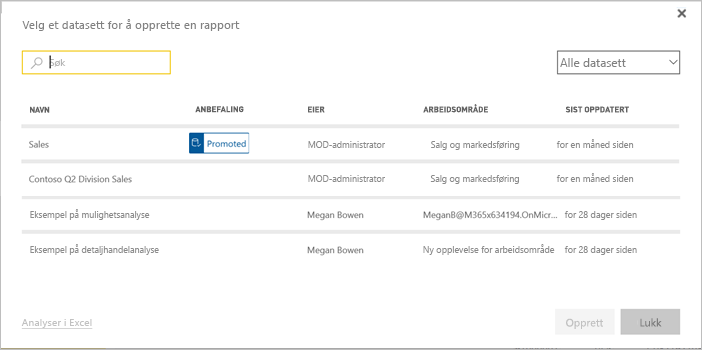
Når du deler en semantisk modell, har brukeren som standard full tilgang til den semantiske modellen. Du kan definere riktige sikkerhetsregler gjennom RLS og OLS i den semantiske modellen for å begrense dataene brukeren har tilgang til. Les mer om hvordan du oppretter og bruker delte semantiske modeller.
Opprett dataflyter
Dataflyter er en selvbetjent måte å samle data fra ulike kilder på, og klargjøre dem for modellering. Analytikere oppretter dataflyter for å innta, transformere, integrere og berike store data. De oppretter og administrerer dataflyter i arbeidsområder i Power Bi-tjeneste. Les om selvbetjent dataforberedelse med dataflyter.
Hensyn og begrensninger
- Du kan ikke dele rapporter fra rapportserver for Power BI. I stedet kan du opprette abonnementer for deg selv eller andre.
Relatert innhold
- Dele instrumentbord med kolleger og andre
- Opprette og publisere en app i Power BI
- Bygg inn rapport i en sikker portal eller et webområde
Vil du gi tilbakemeldinger? Gå til nettstedet Power BI-fellesskap med forslagene dine.
Har du flere spørsmål? Prøv Power BI-fellesskap